- 适用于:Microsoft Teams
https://docs.microsoft.com/zh-cn/microsoftteams/3-envision-evaluate-my-environment
网络就绪性
Teams音频和视频技术 (编) 编解码器,这些编解码器可以适应大多数网络条件,因此在大部分网络条件下性能更佳。 为了确保最佳性能和一致性能,应为网络准备Teams。

要点
这些是本指南的主要要点。 必须:
- 打开 TCP 端口 80 和 443,从将使用 Teams 的客户端传出。
- 从将使用端口 3478 到 3481 的客户端打开传出的 UDP Teams。
- 确保有足够的带宽来部署Teams。
- 运行网络评估工具,确保满足边缘段和客户端段中媒体质量和网络连接性能中所述的要求。
为什么要准备网络?
在查看要执行的步骤之前,必须了解哪些因素可能会影响用户的性能,从而Teams和满意度。 三个主要风险领域可能会影响用户对网络质量的看法:
- 可用带宽不足
- 防火墙和代理阻止程序
- 网络障碍,例如抖动和数据包丢失
下面的步骤可帮助确定部署是否可能受上述任何因素影响,并有助于解决问题。 无法准备网络可能会导致用户不满意,并需要临时修复费用。 通过为网络和组织准备Teams,可以大幅提高成功的可能性。
带宽规划
网络就绪性的第一步是确保网络有足够的带宽,Teams为用户提供的方式。 规划足够的带宽是一项相当简单的任务,也是一个低屏障的开始,可确保用户获得高质量的Teams体验。
本地 Internet 出口
许多网络设计为使用中心和辐射型拓扑。 在此拓扑中,Internet 流量通常先穿过 WAN 到达中心数据库,然后再向外传输(流出)到 Internet。 通常,这么做事为了集中网络安全设备,目的是降低总成本。
经过 WAN 的回程流量会造成延迟增加,并对质量和用户体验产生负面影响。 由于Microsoft Teams Microsoft 的大型全球网络上运行,因此通常存在靠近用户的网络对等位置。 用户通过从其所在位置附近的本地 Internet 点流出并尽快进入我们的语言优化网络,很可能会获得更佳的性能。 对于某些工作负荷,使用 DNS 请求向最近的前端服务器发送流量。 在这种情况下,使用本地出口点时,必须搭配使用本地 DNS 解析。
优化 Microsoft 全球网络的网络路径将提高性能,并最终为用户提供最佳体验。 有关更多详细信息,请参阅博客文章 Getting the best connectivity and performance in Office 365(在 Office 365 中获取最佳连接性和性能)。
VPN
VPN 为许多组织提供很有用的服务。 遗憾的是,它们通常未设计为或配置为支持实时媒体。 一些 VPN 可能还不支持 UDP。 VPN 还会在已加密的媒体流量之上额外引入一层加密。 此外,由于通过 VPN 设备Teams发固定流量,连接到 Teams 服务可能没有效率。 此外,它们不一定从容量角度设计,以适应预期负载,Teams需求。
建议提供一个备用路径,以便 Teams 流量绕过 VPN。 这通常称为 拆分隧道 VPN。 拆分隧道意味着 Microsoft 365 或 Office 365 的流量不会遍历 VPN,而是直接Microsoft 365或Office 365。 此更改将对质量产生积极的影响,但也提供从 VPN 设备和组织网络减少负载的次要优势。
要实施拆分通道,请咨询 VPN 供应商了解配置详细信息。
Wi-Fi
与 VPN 一Wi-Fi,网络不一定设计为或配置为支持实时媒体。 规划或优化Wi-Fi网络以支持Teams是高质量部署的一个重要考虑因素。
优化网络网络有几个因素Wi-Fi因素:
- 实施 QoS 或 Wi-Fi 多媒体 (WMM) 以确保通过 Wi-Fi 网络的媒体流量相应地得到优先处理。
- 规划和优化Wi-Fi和接入点位置。 2.4 GHz 范围可以根据接入点位置提供合乎需要的体验,但接入点通常受该范围内运行的使用者其他设备的影响。 5 GHz 范围因其密度范围更适合实时媒体,但需要更多接入点以获取足够的覆盖范围。 此外,终结点还需要相应地支持该范围并配置为利用这些频带。
- 如果部署了双Wi-Fi网络,请考虑实施带引导。 带引导是一种由Wi-Fi实现的技术,用于影响双带客户端以使用 5 GHz 范围。
- 当同一通道的访问点过于靠近时,它们可能会导致信号重叠和意外竞争,从而导致用户体验不佳。 请确保相邻接入点的信道不会重叠。
每个无线供应商都有自己的无线解决方案部署建议。 建议你咨询你的供应商了解具体指导。
防火墙和代理要求
Microsoft Teams连接到 Microsoft Online Services并且需要 Internet 连接。 若要Teams正常运行,必须打开从客户端到 Internet 的 TCP 端口 80 和 443,以及从客户端到 Internet 的 UDP 端口 3478 到 3481。 TCP 端口用于连接到基于 Web 的内容,例如 SharePoint Online、Exchange Online 和 Teams 聊天服务。 插件和连接器还通过这些 TCP 端口进行连接。 四个 UDP 端口用于音频和视频等媒体,以确保它们正常运行。
打开这些端口对于可靠的部署Teams至关重要。 阻止这些端口不受支持,并且将影响媒体质量。
如果组织要求指定要打开这些端口的确切 IP 地址范围和域,可以限制这些端口的目标 IP 范围和域。 有关确切端口、协议和 IP 范围的列表,请参阅 Microsoft 365 或 Office 365 URL 和IP 地址范围。 如果选择限制目标 IP 地址范围和域,必须确保端口和范围列表保持最新,因为它们可能会更改。 您可以订阅此 RSS 源 ,以在发生更改时进行更新。 此外,通过定期运行 Skype for Business 评估工具来测试是否打开所有端口也是一个不错的做法。 可以在下一部分中详细了解此工具的功能。
部署代理服务器时,建议针对所有服务绕过Teams服务器。 尽管使用代理可能正常工作,但由于媒体被强制使用 TCP 而不是 UDP,质量很可能降低。 有关代理服务器和绕过操作详细信息,请参阅Microsoft 365或Office 365 URL 和 IP 地址范围。
测试网络
完成规划和网络准备(包括升级带宽和在防火墙中打开端口)后,应测试网络的性能。 此测试的结果将更清晰地显示音频会议或通话计划实现电话系统所需的任何网络优化或修正。
可以下载Skype for Business评估工具,以测试网络是否已准备好Teams。 该工具提供双重功能:它可以测试是否已打开所有正确的端口,并且可以测试网络障碍。
下载并安装该工具后,可在 C: Program Files Microsoft Skype for Business Network Assessment Tool(程序文件 Microsoft 网络 \ \ 评估工具)找到它。 该目录中包含有关如何使用该工具的详细Usage.docx,例如,
测试打开的端口
打开命令提示符窗口,并输入 cd C: Program Files Microsoft Skype for Business Network Assessment Tool 导航 \ \ 到网络评估工具目录。 在命令提示符下,输入 /connectivitychecknetworkassessmenttool.exe打开的端口
运行检查后,该工具会显示消息”验证已成功完成”或报告已阻止的端口。 它还生成名为 Connectivity_results.txt 的文件,其中包含该工具的输出,并存储在 %userprofile% appdata 本地 Microsoft skype \ for \ \ business 网络评估工具 \ 目录中。
建议定期运行连接检查,确保端口已打开且正常运行。
网络障碍测试
若要提高用户满意度,应限制网络的任何障碍。 最常见的网络障碍是延迟 (延迟) 丢包和抖动:
- 延迟: 这是从网络上的点 A 到点 B 获取 IP 数据包所花的时间。 此网络传播延迟实质上与两个点之间的物理距离和光速有关,包括介于两者之间的各种路由器所增加的开销。 延迟以单向或往返时间度量。
- 数据包 丢失:这通常定义为给定时间窗口中丢失的数据包的百分比。 数据包丢失直接影响音频质量 – 从小型、单个丢失的数据包到导致音频完全中断的背对回突发丢失几乎没有任何影响。
- 数据包间到达抖动,或只是抖动: 这是连续数据包之间的延迟的平均变化。 大多数现代 VoIP 软件(Skype for Business)可以通过缓冲来适应某些级别的抖动。 只有当抖动超过缓冲时,参与者才能注意到抖动的影响。
媒体质量和网络连接性能中介绍了这些障碍 的最大值。 在测试这些障碍时,我们会区分两个单独的段:
- 边缘段 是路由器所位于的网段。 这是连接到每个位置的 Internet 的最近逻辑网络段。 在大多数情况下,这是路由器的连接点,或者可能是外围网络 (外围网络,也称为 外围 网络、外围安全区域以及屏蔽子网) 。 此网段和 Internet 之间不应出现影响路由器外的其他设备的流量。
- 客户端 段 是客户端所在的逻辑网络段。
应该使用网络评估工具测试这两个段。 若要测试段,请导航到目录,并在命令 networkassessmenttool.exe 输入命令。 结果将写入名为 Results.tsv 的文件,你可以将它们与 每个段的要求 进行比较。
请注意,这两个段必须满足高质量部署的要求。 建议直接在一小时内多次运行该工具,以良好地指示网络性能。
网络修正
如果带宽规划、端口测试或网络要求测试结果显示,在部署网络之前,当前网络需要Teams修正,则可通过多种方式实现此目的:
- 如果带宽不足,请升级连接,以便Microsoft 365或Office 365流量不受阻碍。
- 对于阻止的端口,请更改防火墙规则,然后重新测试端口。
- 对于网络障碍,请始终执行根本原因分析。
QoS (服务质量) 优先和分隔流量,从而解决障碍。 某些组织选择部署 QoS 来克服带宽问题或限制流量流动量。 这不会提高质量,也会导致新问题。 当网络障碍超过要求时,应始终执行根本原因分析。 QoS 可以是一种解决方案。 有关详细信息,请参阅服务中的服务质量Microsoft Teams。
媒体质量和网络中网络连接Microsoft Teams
网络
IP 网络Real-Time媒体的质量受到网络连接质量的很大影响,尤其是以下数量:
- 延迟 这是从网络上的点 A 到点 B 获取 IP 数据包所花的时间。 此网络传播延迟与两个点之间的物理距离和光速有关,包括两者之间的各种路由器所取的额外开销。 延迟以 RTT 流量的单向或往返 () 。
- 数据包丢失 这通常定义为给定时间窗口中丢失的数据包的百分比。 数据包丢失直接影响音频质量 -从小型、单个丢失的数据包几乎没有任何影响,到导致音频完全中断的背对背突发丢失。
- 数据包间到达抖动或只是抖动 这是连续数据包之间的延迟的平均变化。 大多数现代 VoIP 软件Microsoft Teams通过缓冲来适应某些级别的抖动。 只有当抖动超过缓冲时,参与者才能注意到抖动的影响。
备注
抖动缓冲会增加端到端延迟。
由于存在许多并发 Microsoft Teams Real-Time 媒体会话以及其他 Microsoft 365 或 Office 365 服务和其他业务应用程序生成的网络流量,因此,请确保将网络连接到 Microsoft Teams 服务的整个网络路径有足够的带宽对于避免网络拥塞和确保出色的媒体 Real-Time 媒体 (音频、视频和应用程序共享) 质量至关重要。
跨交通网络 (QoS) 服务质量
此外,网络上流量拥塞将极大地影响媒体质量。 若要允许音频和视频数据包更快地传输网络并优先处理塞塞网络的其他网络流量,可以使用服务质量 (QoS) 来帮助为音频和视频通信提供最佳最终用户体验。
QoS 提供了一种方法,用于为携带音频或视频数据的网络数据包分配更高的优先级。 通过为这些数据包分配更高的优先级,音频和视频通信可能会比涉及文件传输、Web 浏览或数据库备份等内容的网络会话更快地在网络中传输,并且中断更少。 这是因为默认情况下,用于文件传输或数据库备份的网络数据包被分配为”尽力而为”作为优先级,并且网络拥塞不会产生太大的影响。 如果不为媒体共享 (音频、视频和应用程序共享) 数据包分配更高的优先级,并且还将其分配为”尽力而为”,则这些数据包也将连同所有其他网络流量一起处理。 根据网络拥塞量,这可能会导致用户的整体音频和视频质量体验降低。
强烈建议在网络中实施 QoS,确保网络拥塞不会影响网络拥塞。 但是,为了产生最大的影响,所有网络终结点都必须支持 QoS,这意味着所有终结点都必须遵守 QoS 标记和数据包优先级。 Microsoft Teams服务在 Microsoft 网络中遵守 QoS 标记和优先级。 但是,通过公共连接(如 Internet)从公司网络路由到 Microsoft 网络的流量不会保留 QoS 标记和数据包优先级。 使用Azure ExpressRoute从网络到 Microsoft 365 或 Office 365 的专用连接提供一种部署解决方案,可保留 QoS 标记和数据包优先级,进而提高最终用户的整体音频和视频质量。
连接到客户端的网络性能Microsoft Teams
Skype for Business Real-Time媒体通过许多不同的设备、客户端应用、服务器软件以及跨不同的网络传输。 媒体的端到端延迟Real-Time所有组件和网段引入的总延迟量。 端到端网络连接的质量由质量最差的网络段决定。 此段充当此网络流量的瓶颈。
下图演示了会议中的单向音频流,从一个参与者Microsoft Teams到另一个参与者。

在此会议方案中,媒体路径包括以下网段:
- 从用户 1 到 Microsoft 网络边缘的连接 这通常包括 WiFi 或以太网等网络连接、从用户 1 到 Internet 出口点 (的 WAN 连接) 以及从网络边缘到 Microsoft Network Edge 的 Internet 连接。
- Microsoft 网络内部连接 这是在Microsoft Edge Microsoft Teams/V 会议服务器的数据中心之间。
- Microsoft Network 中的连接 这是在数据中心Microsoft Teams Microsoft Network Edge 之间。
- 从 Microsoft 网络边缘连接到用户 2 这包括从网络边缘到 Microsoft Network Edge 的 Internet 连接、从用户 2 到 Internet 出口点的 WAN 连接 (网络边缘) )以及网络连接(如 WiFi 或以太网)。
下图显示了 PSTN 呼叫的组件和网络Microsoft Teams细分:

在 PSTN 呼叫方案中,媒体路径跨以下网段:
- 从客户端Skype for Business到 Microsoft 网络边缘的连接 这通常包括 WiFi 或以太网等网络连接、从 Skype for Business 客户端调用方到 Internet 出口点 (的 WAN 连接 (以及从网络边缘到 Microsoft Network Edge) 的 Internet 连接。
- Microsoft 网络内部连接 这是在Microsoft Edge Microsoft Teams数据中心之间,其中使用了中介服务器。
- Microsoft Network 中的连接 这是在数据中心Microsoft Teams Microsoft Network Edge 之间。
- Microsoft 网络与 PSTN 服务提供商合作伙伴之间的连接 这是从 Microsoft 网络外部的客户端Skype for Business PSTN 呼叫的连接。
从客户端到 Microsoft network Edge Skype for Business网络性能要求
为了Skype for Business媒体质量,从公司网络到 Microsoft Network Edge 的连接需要以下网络性能指标目标或阈值。 此网络段包括内部网络,这包括所有 WiFi 和以太网连接、通过 WAN 连接的任何公司站点到站点流量,例如多协议标签切换 (MPLS) ,以及到 Microsoft Network Edge 的 Internet 或 ExpressRoute 合作伙伴连接。
注意
公司网络中Skype for Business客户端与 Microsoft 365 服务Office 365必须满足以下网络性能要求和阈值。
| 指标 | 目标 |
|---|---|
| 单向 (延迟) | < 50 毫秒 |
| RTT (往返时间延迟) | < 100 毫秒 |
| 突发数据包丢失 | <200 毫秒间隔内为 10% |
| 数据包丢失 | <15 秒间隔内为 1% |
| 数据包到达间抖动 | <15 秒时间间隔内为 30 毫秒 |
| 数据包重新排序 | <0.05% 的无序数据包 |
其他性能目标要求:
- Microsoft 网络在全球有 160 多个 Edge 位置。 我们通过这些边缘网站 (INTERNET 服务提供商) ISP。 延迟指标目标假定公司站点和 Microsoft Edge 位于同一大洲。
- 公司站点或站点到 Microsoft Network Edge 连接包括第一跃点网络访问,可以是 WiFi 或其他无线技术。
- 网络性能目标假定适当的带宽和/或服务质量规划。 换言之,当网络连接负载Skype for Business Real-Time时,这直接适用于媒体流量。
从网络边缘到 Microsoft Network Edge 的网络性能要求
下面是网络边缘与 Microsoft Network Edge 之间的连接所需的网络性能目标或阈值。 此网络段不包括客户的内部网络或 WAN,旨在指导测试通过 Internet 或 ExpressRoute 合作伙伴网络发送的网络流量,也可在与 ExpressRoute 提供商协商性能服务级别协议 (SLA) 时使用。
注意
公司网络边缘到 Microsoft 网络边缘的连接必须满足以下网络性能要求和阈值。
| 指标 | 目标 |
|---|---|
| 单向 (延迟) | < 30 毫秒 |
| RTT (延迟) | < 60 毫秒 |
| 突发数据包丢失 | <200 毫秒间隔内为 1% |
| 数据包丢失 | <15 秒间隔内为 0.1% |
| 数据包到达间抖动 | <15 秒时间间隔内为 15 毫秒 |
| 数据包重新排序 | <0.01% 的无序数据包 |
其他性能目标要求:
- 性能目标要求公司的任何网络边缘及其最近的 Microsoft Network Edge 之间的连接位于同一大洲。
- 网络性能目标假定适当的带宽和/或服务质量规划。 当网络连接负载Skype for Business Real-Time时,这也适用于媒体流量。 有关适当的带宽和 QoS 规划,请参阅 Microsoft Teams中的 ExpressRoute 和 QoS。
测量网络性能
若要测量从任何公司网络站点到网络边缘的实际网络性能,尤其是针对延迟和数据包丢失,可以使用 ping 等工具,针对从 Microsoft Edge 和数据中心站点运行的一组 Skype for Business 媒体中继服务进行测试。
备注
通过 ping (ICMP) 测量网络性能并不有效。 因此,从 2020 年 1 月开始,下面公开的任何广播 IP 将停止响应 ICMP 请求。 为了有效地衡量网络性能,Microsoft 建议使用 网络增强工具。
若要测试到 Microsoft 网络的 Internet 连接,建议针对以下媒体中继的 SKYPE FOR BUSINESS测试。 Anycast VIP 将解析为离测试位置最近的 Microsoft Network Edge 站点中的媒体中继的 IP 地址。
| IP 地址 | 类型 | 位置 |
|---|---|---|
| 13.107.8.2 | VIP | 万维网播 IP |
下面是评估网络性能时要遵循的一些高级建议:
- 应评估内部网络,以及连接到 Microsoft 365 或 Office 365。
- 应评估并收集长时间内所有网络的数据。 建议至少执行一周的网络性能测试,以便查看所有工作天和小时的使用模式。 这将显示高峰时间。
- 应该对网络性能度量进行多次采样。 建议在收集数据的整个时段内每 10 分钟从公司站点进行一次测量。 要比较Microsoft Teams性能要求,请从此示例数据集中取第 90 百分位度量值。
- 应持续评估网络的性能。 由于使用模式更改、使用大量带宽的新基于企业的应用程序,以及组织或物理公司位置的更改,网络利用率会随时间变化。 必须持续监视网络性能,使其符合这些网络性能要求和目标/阈值,并及时进行调整,以确保最佳的媒体Real-Time质量。
在 Microsoft Teams 中实现服务质量 (Qo) S Microsoft Teams
https://docs.microsoft.com/zh-cn/microsoftteams/qos-in-teams
图 1.组织网络与服务Microsoft 365 Office 365关系
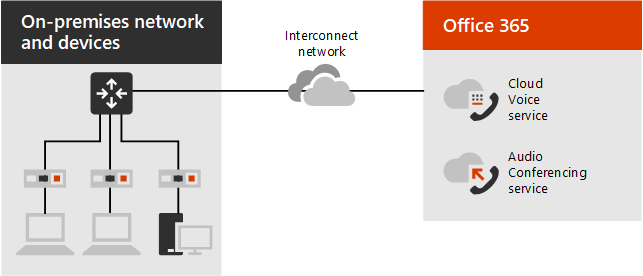
如果没有某种形式的 QoS,你可能会在语音和视频中看到以下质量问题:
- 抖动 – 媒体数据包以不同的速率到达,这可能会导致通话中缺少字词或音节
- 数据包丢失 – 丢弃数据包,这还可能导致语音质量降低且难以理解语音
- RTT (延迟的往返) – 媒体数据包到达其目的地需要很长时间,这导致对话中双方之间的明显延迟,并且导致人们相互交谈
解决这些问题最不复杂的方法就是增加内部和外部到 Internet 的数据连接的大小。 由于这通常成本过高,QoS 提供了一种更有效地管理资源的方法,而不是增加带宽。 若要解决质量问题,建议首先使用 QoS,然后仅在必要时添加带宽。
若要使 QoS 生效,必须在整个组织中应用一致的 QoS 设置。 路径中无法支持 QoS 优先级的任何部分都可能会降低通话、视频和屏幕共享的质量。 这包括将设置应用到所有用户电脑或设备、网络交换机、路由器到 Internet,以及Teams服务。
选择每种媒体类型的初始端口范围
DSCP 值告知相应配置的网络为数据包或流提供什么优先级,无论 DSCP 标记是由客户端分配还是网络本身基于 ACL 设置分配。 每个媒体工作负荷获取其自己的唯一 DSCP 值 (其他服务可能允许工作负荷共享 DSCP 标记,Teams 不) 以及用于每种媒体类型的已定义和单独端口范围。 其他环境可能有现有的 QoS 策略,可帮助确定网络工作负荷的优先级。
不同实时流式处理工作负荷的端口范围的相对大小设置专用于该工作负荷的总可用带宽的比例。 要返回到我们之前的邮政类比:带”Air Mail”戳记的信函可能在一小时内到达最近的机场,而标有”批量邮件”标记的小包裹可以等待一天,然后再在一系列卡车上陆。
建议的初始端口范围
| 媒体流量类型 | 客户端源端口范围 | 协议 | DSCP 值 | DSCP 类 |
|---|---|---|---|---|
| 音频 | 50,000–50,019 | TCP/UDP | 46 | 加速转发 (EF) |
| 视频 | 50,020–50,039 | TCP/UDP | 34 | 保证转发 (AF41) |
| 应用程序/屏幕共享 | 50,040–50,059 | TCP/UDP | 18 | 保证转发 (AF21) |